5 sätt att göra anteckningar på Android utan internet
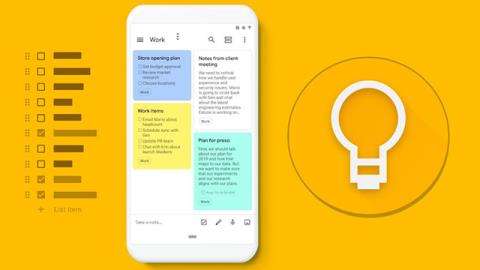
Behöver du göra anteckningar på din Android utan penna och papper eller internetanslutning? Förbered dessa enkla och effektiva metoder för dig själv nu.
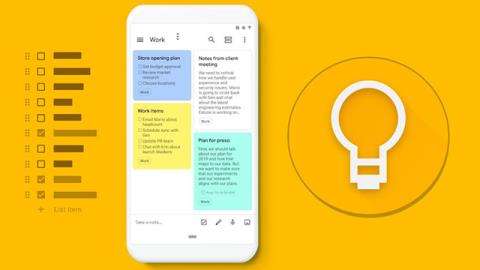
Idag finns det många olika sätt för dig att göra anteckningar på Android som du vill, oavsett om det finns en nätverksanslutning eller komplexa applikationer eller inte. Dessa applikationer kan till och med kombineras för att hjälpa till att lagra nödvändig information med maximal effektivitet.
Innehållsförteckning för artikeln
Om du är en person som har för vana att använda anteckningar regelbundet, bör du ha en anteckningsapplikation tillgänglig på din Android-telefon.
Du kan enkelt hitta många typer av extremt rika, mångsidiga och särskilt gratis anteckningsapplikationer på Google Play. Det finns ett antal högt rankade anteckningsapplikationer som: Google Keep, Evernote, Dropbox Paper...
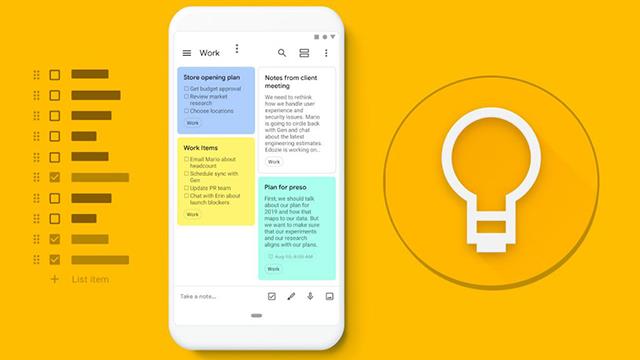
I synnerhet låter dessa applikationer dig göra anteckningar även när det inte finns någon internetanslutning. Dessutom kan du helt dela det noterade innehållet på onlineplattformar när du har en nätverksanslutning igen.
Om du har glömt att installera en anteckningsapp på din Android-telefon, oroa dig inte. Här är ett annat alternativ för dig. De flesta Android-telefoner har idag ett antal applikationer integrerade som standard, inklusive e-post.
Det vanligaste integrerade e-postprogrammet på Android-telefoner är Gmail . Så låt oss försöka ta anteckningar med den här applikationen.
Du behöver bara öppna Gmail. Klicka sedan på knappen Skriv .
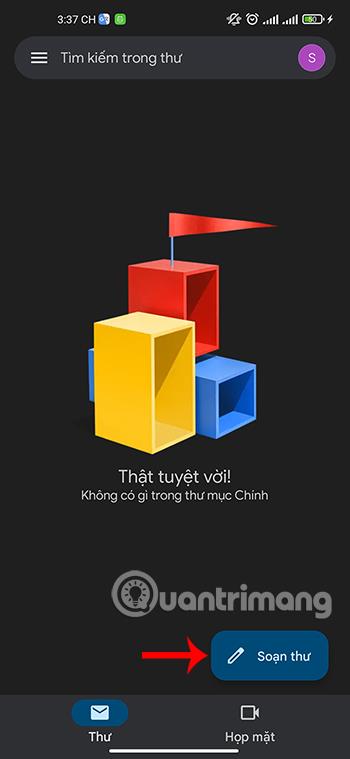
Gör sedan anteckningar om innehållet du vill ha istället för att skriva ett e-postmeddelande. Du behöver inte nödvändigtvis fylla i mottagarens information eftersom innehållet du anger endast är till för att lagra information, inte för att skicka e-post.
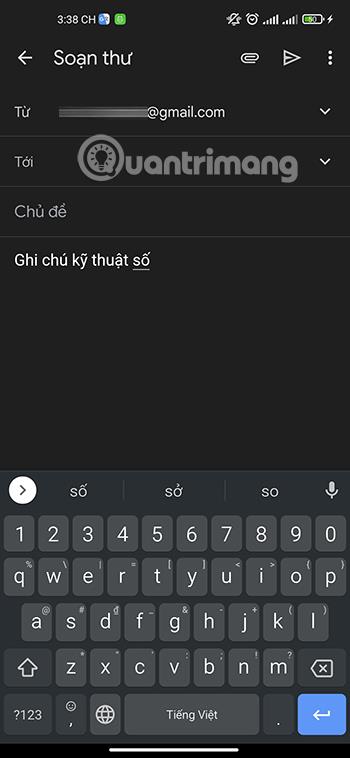
Slutligen, efter att ha sparat det du behöver, klicka bara på ikonen med 3 punkter i det övre högra hörnet av skärmen och välj Spara utkast .
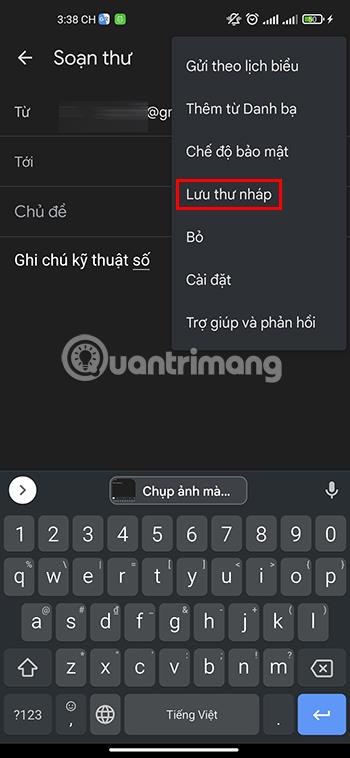
Eller enklare, efter att ha gjort en anteckning, tryck bara på bakåtpilen längst upp till vänster, Gmail kommer automatiskt att spara innehållet åt dig.
Om du vill granska sparat innehåll kan du öppna det igen i avsnittet Utkast i Gmail-appen .
En annan standardapplikation på din telefon som också kan vara en livräddare för dig när du tar anteckningar är Meddelanden . Till skillnad från andra moderna kommunikationsapplikationer som Messenger, Zalo, Telegram... som kräver en nätverksanslutning för att kunna använda, kan Messages hjälpa dig att göra anteckningar var som helst, när som helst. .
Öppna bara Meddelanden, välj Skriv meddelande eller + -ikonen beroende på vilken telefon du använder.
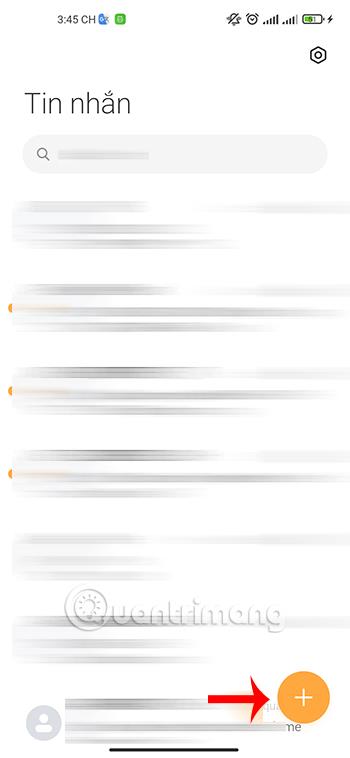
Ange sedan mottagarinformationen, oavsett om det är dig själv eller någon annan, eftersom detta meddelande inte skickas utan används i anteckningssyfte. Därefter kan du fritt skriva ner vilka anteckningar du behöver i avsnittet Textmeddelandekomposition.
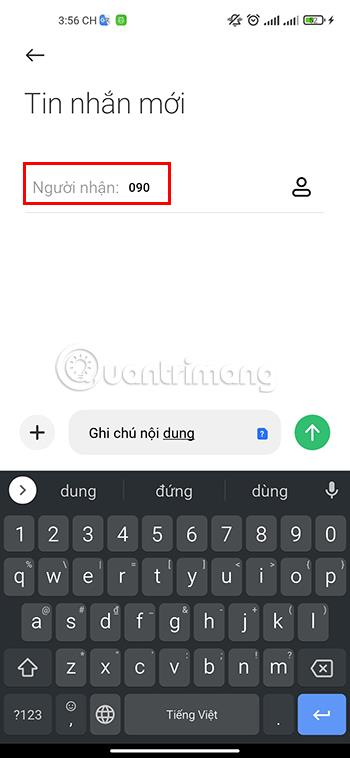
Förutom möjligheten att göra anteckningar i text, låter applikationen Messages på många Android-smarttelefoner dig också redigera innehåll med bilder, videor, ljud... Därför är det också extremt bekvämt att ta anteckningar i applikationen, vilket hjälper dig att lagra nödvändiga information.
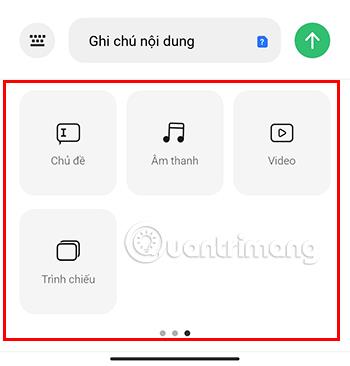
Slutligen, efter att du har spelat in innehållet du vill ha, tryck bara på bakåtknappen och telefonen kommer automatiskt att spara innehållet du just skrev in. På vissa Android-telefoner måste du klicka på 3-punktsknappen uppe till höger och välja Lagring .
Senare, när du vill läsa det sparade anteckningsinnehållet igen, behöver du bara gå till Meddelanden för att hitta innehållet du tidigare sparat.
Förutom att göra anteckningar på din Android-telefon med hjälp av text kan du också använda andra metoder, som video och ljud. Denna metod kräver inte heller någon nätverksanslutning alls.
För videoanteckningar kan du använda videoläget som är tillgängligt i den inbyggda standardmjukvaran Kamera på din telefon för att spela in innehållet du vill lagra för senare användning.

Om du bara behöver använda ljud kan du använda programmet Inspelning som finns på din telefon för att spara dina tankar, innehållet i en konversation...
Verkligheten har visat att många lättare kan ta emot information när information förmedlas genom ljud istället för text. Dessutom kommer lagring av ljud också att ta kortare tid, så du kan också prova den här metoden istället för att göra textanteckningar på vanligt sätt.
Om du behöver spara ett stort innehåll och har begränsad tid är fotografering också ett bra sätt att ansöka. Du behöver bara öppna kameraappen och fånga allt nödvändigt innehåll .

När du behöver granska kan du gå till bibliotekssektionen på din telefon för att kontrollera innehållet du har fångat. Du kan till och med lägga till innehåll och små anteckningar till tagna bilder genom avsnittet Fotoredigering direkt i telefonens fotovisare.
Genom realtidsfunktionerna för tal-till-text-konvertering som är inbyggda i många inmatningsapplikationer idag, har du en snabb, enkel och samtidigt extremt exakt inmatningsmetod.
Både datorer och smartphones kan ansluta till Tor. Det bästa sättet att komma åt Tor från din smartphone är genom Orbot, projektets officiella app.
oogle lämnar också en sökhistorik som du ibland inte vill att någon som lånar din telefon ska se i denna Google-sökapplikation. Hur man tar bort sökhistorik i Google, kan du följa stegen nedan i den här artikeln.
Nedan är de bästa falska GPS-apparna på Android. Allt är gratis och kräver inte att du rotar din telefon eller surfplatta.
I år lovar Android Q att ta med en rad nya funktioner och ändringar i Android-operativsystemet. Låt oss se det förväntade lanseringsdatumet för Android Q och kvalificerade enheter i följande artikel!
Säkerhet och integritet blir alltmer ett stort problem för smartphoneanvändare i allmänhet.
Med Chrome OS:s "Stör ej"-läge kan du omedelbart stänga av irriterande aviseringar för en mer fokuserad arbetsyta.
Vet du hur man aktiverar spelläge för att optimera spelprestanda på din telefon? Om inte, låt oss utforska det nu.
Om du vill kan du också ställa in transparenta bakgrundsbilder för hela Android-telefonsystemet med hjälp av applikationen Designer Tools, inklusive applikationsgränssnittet och systeminställningsgränssnittet.
Fler och fler 5G-telefonmodeller lanseras, allt från design, typer till segment. Genom den här artikeln ska vi omedelbart utforska 5G-telefonmodellerna som kommer att lanseras i november.









